Siapkan Email di Cloudways Hosting dengan Rackspace
Diterbitkan: 2024-01-28Mengalami kesulitan dalam menyiapkan email Anda di Cloudways? Kami siap membantu Anda. Dalam panduan ini, kami akan menunjukkan cara mengonfigurasi akun email Anda menggunakan platform Cloudways.
Cloudways dengan Rackspace adalah proses yang memungkinkan Anda mengonfigurasi Rackspace sebagai penyedia email untuk domain yang dihosting di Cloudways, platform hosting awan terkelola.
Rackspace adalah penyedia hosting email populer yang terkenal dengan layanan emailnya yang andal dan aman. Dalam panduan ini, kami akan memberikan pengenalan komprehensif tentang pengaturan email di Cloudways dengan Rackspace.
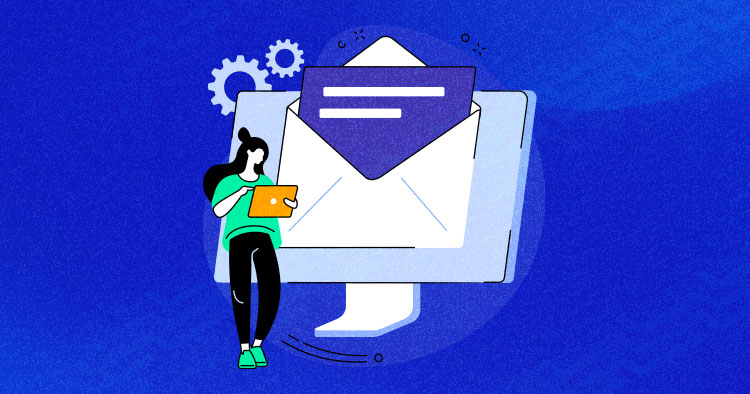
Kami akan membahas langkah-langkah yang terlibat, termasuk mendaftar akun email, mengakses pengaturan email, memperbarui catatan DNS di Cloudways, memverifikasi kepemilikan domain dengan Rackspace, mengonfigurasi pengaturan klien email, dan menguji fungsionalitas email.
Mari selami detailnya dan pelajari cara mengonfigurasi email di Cloudways!
Keuntungan Setelah mengatur Email di Cloudways
Manfaat Menyiapkan Email Di Cloudways
Ada beberapa manfaat menyiapkan email di Cloudways, platform hosting cloud terkelola.
Berikut beberapa keuntungan utama:
1. Email Domain Khusus:
Dengan Cloudways, Anda dapat mengatur alamat email khusus dengan nama domain Anda sendiri, seperti “namaanda@domainanda.com”. Alamat email domain khusus menambahkan sentuhan profesional pada komunikasi Anda dan membantu membangun kredibilitas merek.
2. Manajemen Domain yang Mudah:
Cloudways menyediakan antarmuka yang ramah pengguna untuk mengelola pengaturan domain Anda, termasuk data DNS, yang diperlukan untuk mengonfigurasi email. Anda dapat dengan mudah menambah, mengubah, atau menghapus data DNS untuk menyiapkan dan mengelola akun email Anda secara efisien.
3. Pilihan Penyedia Email:
Cloudways memungkinkan Anda memilih dari berbagai penyedia email untuk mengonfigurasi email Anda, bergantung pada kebutuhan Anda.
Hal ini memberi Anda fleksibilitas dalam memilih penyedia email yang paling sesuai dengan kebutuhan Anda dalam hal fitur, harga, dan keandalan.
4. Keamanan Email yang Ditingkatkan:
Cloudways memperhatikan keamanan dengan serius dan memberikan langkah keamanan yang kuat untuk akun email Anda. Ini mencakup fitur seperti enkripsi SSL, pemfilteran spam, dan pemindaian virus untuk melindungi komunikasi email Anda dari ancaman dunia maya.
5. Integrasi yang Mulus:
Menyiapkan email di Cloudways sangatlah mudah karena Anda dapat dengan mudah mengintegrasikan penyedia email pilihan Anda dengan domain yang dihosting di Cloudways.
Ini memastikan kelancaran komunikasi antara situs web dan akun email Anda serta menyederhanakan proses penyiapan.
6. Skalabilitas dan Kinerja:
Cloudways menawarkan solusi hosting awan yang skalabel, memungkinkan Anda mengelola pertumbuhan akun email dengan mudah seiring berkembangnya bisnis Anda.
Ini memberikan konfigurasi server yang dioptimalkan dan opsi caching, memastikan kinerja email yang cepat dan andal.
7. Dukungan yang Andal:
Cloudways menyediakan dukungan pelanggan 24/7 melalui berbagai saluran, termasuk obrolan langsung, tiket, dan basis pengetahuan. Tim dukungan mereka dapat membantu Anda dengan masalah teknis apa pun terkait pengaturan dan pengelolaan email di Cloudways.
Dapatkan detail keseluruhannya dengan membaca ini:
Ulasan Cloudways: Pro & Kontra
Ikuti Metode Ini untuk Mengatur Email-
Cara Mudah Mengatur Email di Cloudways
Menyiapkan email di Cloudways dengan Rackspace melibatkan beberapa langkah untuk mengonfigurasi Rackspace sebagai penyedia email Anda dan menghubungkannya dengan domain Anda yang dihosting di Cloudways.
Berikut panduan langkah demi langkah untuk menyiapkan email:
Siapkan Email di Cloudways Dengan Rackspace
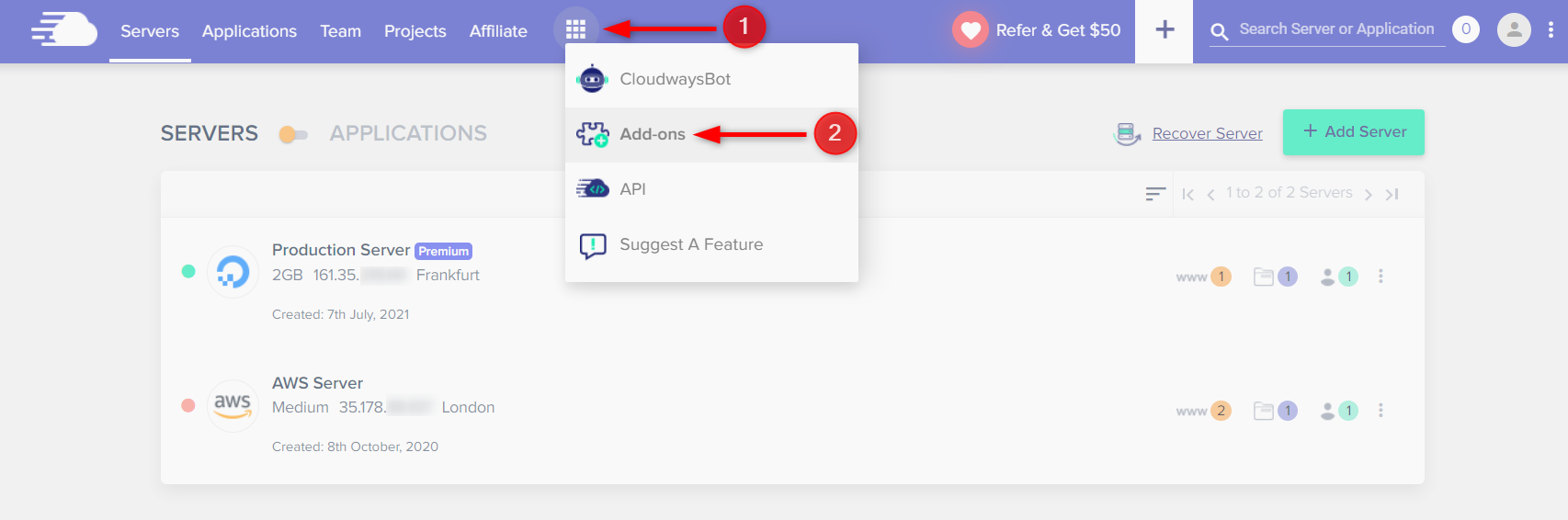
Langkah 1: Mendaftar untuk akun email Rackspace
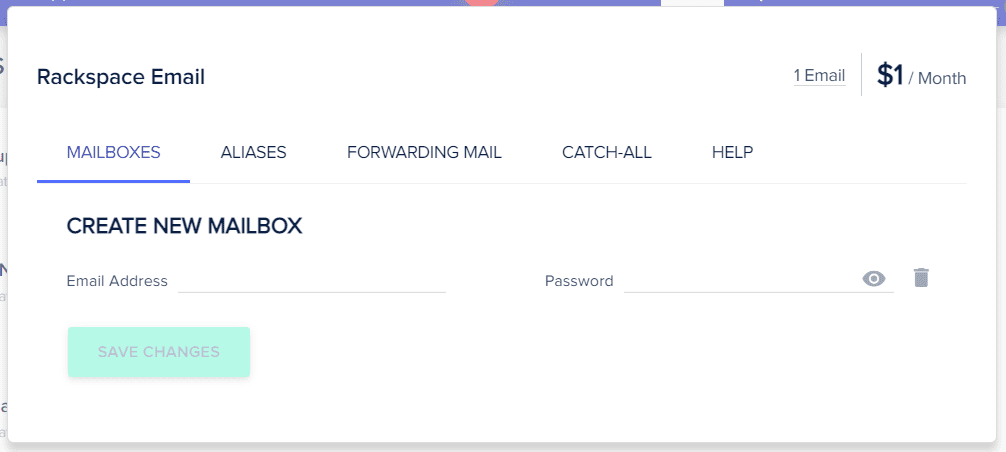
- Kunjungi situs web Rackspace (https://www.rackspace.com/email-hosting) dan daftar akun email Rackspace.
- Ikuti petunjuk untuk memilih paket, menyiapkan akun email, dan membuat alamat email untuk domain Anda.
Langkah 2 : Akses pengaturan email Rackspace

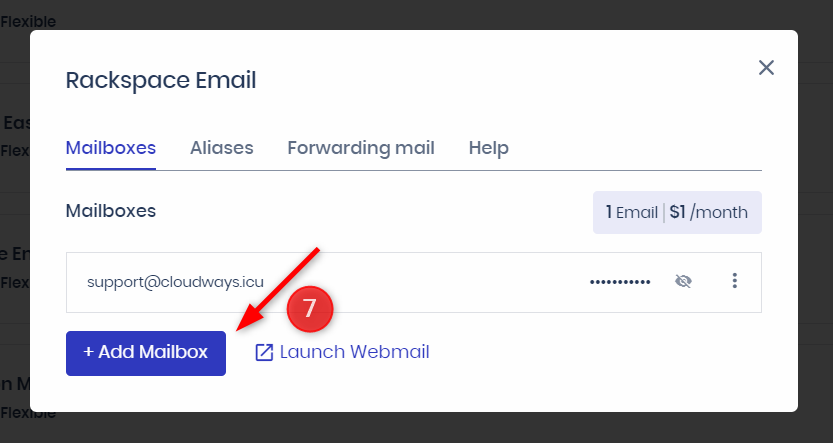
- Setelah akun email Rackspace Anda diatur, masuk ke Panel Kontrol Rackspace (https://cp.rackspace.com/).
- Navigasikan ke tab “Domain” dan pilih domain Anda dari daftar domain yang terkait dengan akun Rackspace Anda.
- Klik pada tab “Email” dan kemudian klik “Tambahkan Kotak Surat” untuk membuat kotak surat untuk domain Anda.
Langkah 3: Perbarui catatan DNS di Cloudways
- Masuk ke akun Cloudways Anda dan navigasikan ke bagian “Manajemen Domain”.
- Klik pada nama domain Anda dan kemudian klik pada tab “Pengaturan DNS”.
- Di bagian “Tambahkan Data DNS Baru”, tambahkan data MX (Mail Exchange) yang disediakan oleh Rackspace untuk domain Anda. Catatan ini menentukan pengaturan server email Rackspace untuk menerima email untuk domain Anda. Biasanya, data MX akan terlihat seperti ini: Jenis Catatan: MX Host: (biarkan kosong atau masukkan “@”) Prioritas: (seperti yang disediakan oleh Rackspace) Server Email: (seperti yang disediakan oleh Rackspace)
- Simpan pengaturan DNS.
Langkah 4: Verifikasi kepemilikan domain dengan Rackspace
- Rackspace mungkin mengharuskan Anda memverifikasi kepemilikan domain dengan menambahkan data TXT atau CNAME ke pengaturan DNS domain Anda.
- Ikuti petunjuk yang diberikan oleh Rackspace untuk menyelesaikan proses verifikasi kepemilikan domain.
Langkah 5: Konfigurasikan pengaturan klien email
- Setelah catatan DNS diperbarui dan kepemilikan domain diverifikasi, Anda dapat mengonfigurasi klien email Anda (seperti Outlook, Thunderbird, dll.) untuk terhubung ke akun email Rackspace Anda.
- Lihat dokumentasi Rackspace atau petunjuk pengaturan untuk menemukan pengaturan server yang benar, termasuk alamat server masuk dan keluar, port, dan metode otentikasi.
- Masukkan pengaturan server di klien email Anda dan ikuti petunjuk untuk menyelesaikan pengaturan akun email.
Langkah 6: Uji dan pecahkan masalah
- Setelah menyiapkan akun email Rackspace dan mengonfigurasi klien email, uji fungsionalitas email secara menyeluruh untuk memastikannya berfungsi seperti yang diharapkan.
- Kirim dan terima email percobaan, periksa kesalahan atau masalah apa pun, dan pecahkan masalah jika diperlukan. Hubungi dukungan Rackspace untuk mendapatkan bantuan jika diperlukan.
Pengaturan Email SMTP di Cloudways
Berikut panduan langkah demi langkah tentang cara mengatur email SMTP di Cloudways:
Langkah 1 : Masuk ke Akun Cloudways Anda
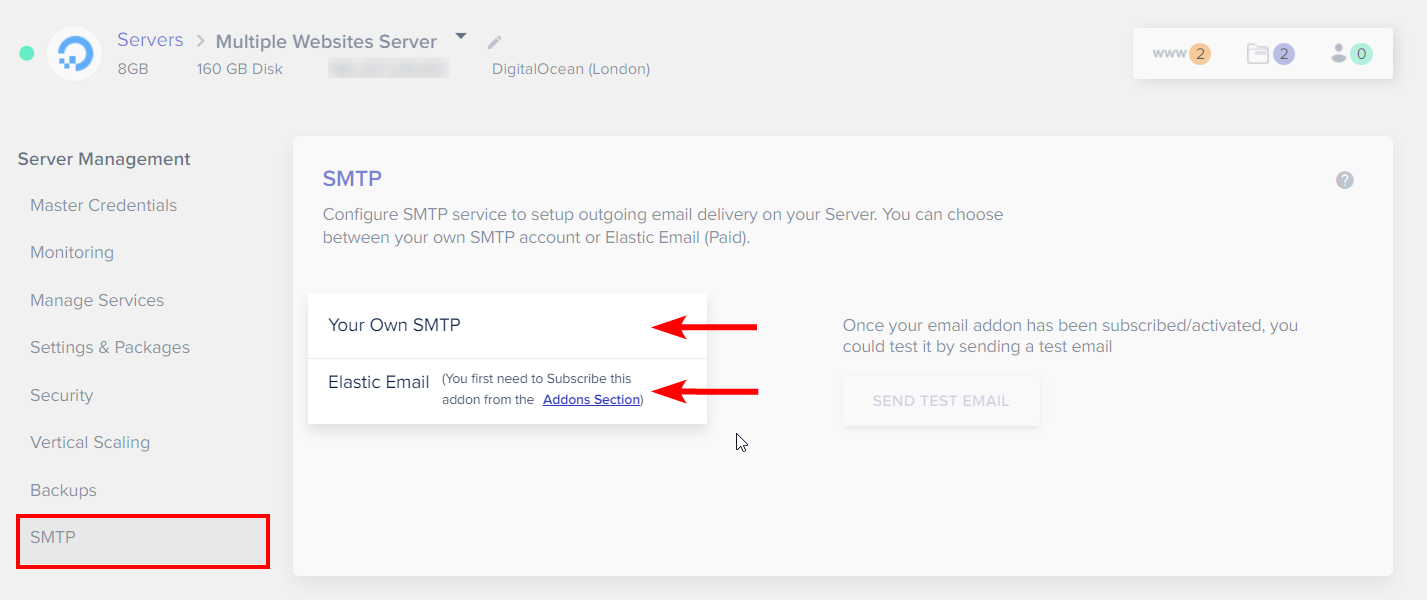
- Kunjungi situs web Cloudways (https://www.cloudways.com/) dan klik “Login” di pojok kanan atas.
- Masukkan alamat email dan kata sandi Anda, lalu klik “Masuk” untuk mengakses akun Cloudways Anda.
Langkah 2 : Akses Add-on SMTP.
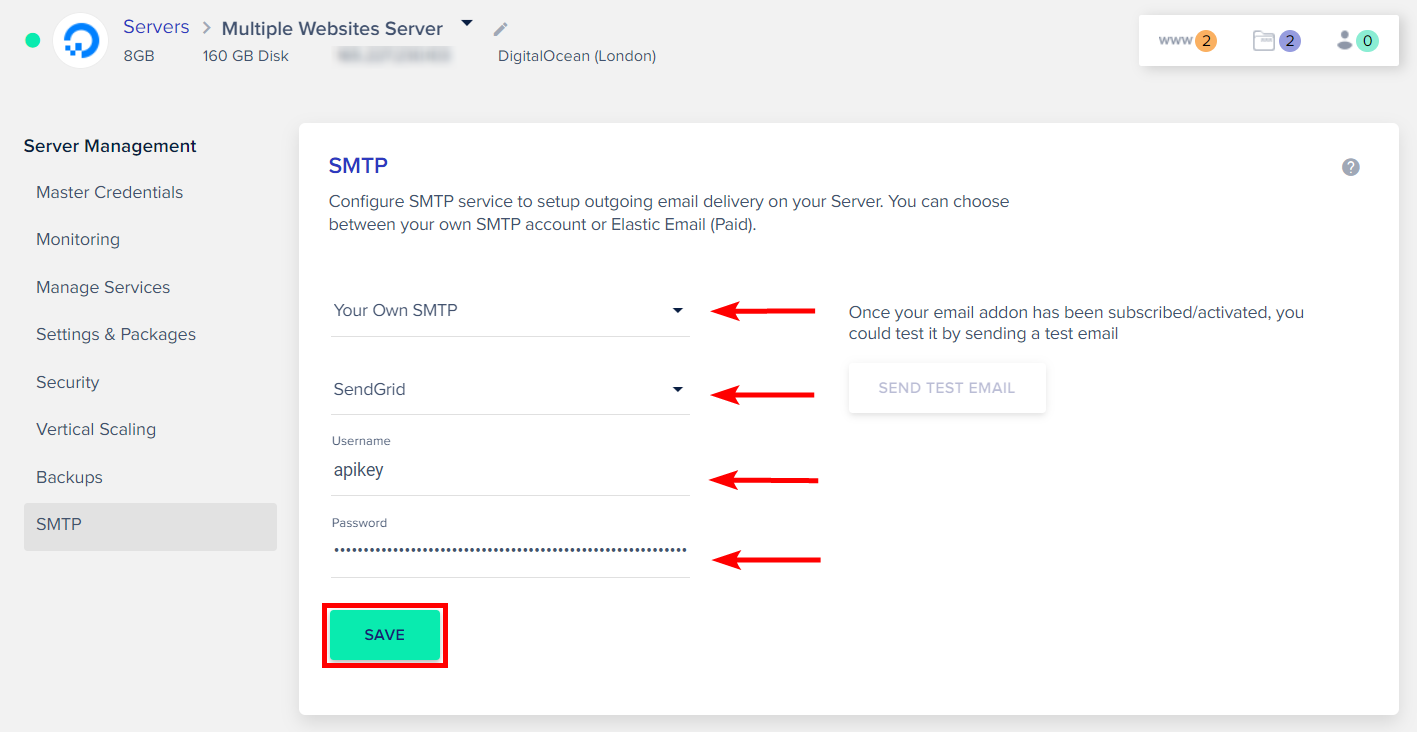
- Setelah masuk, klik server/aplikasi target Anda dari daftar server/aplikasi di dasbor Cloudways Anda.
- Di menu sebelah kiri, klik “Add-on” lalu pilih “SMTP” dari menu drop-down.
Langkah 3 : Instal dan Aktifkan Add-on SMTP
- Klik tombol “Aktifkan Add-on SMTP” untuk menginstal dan mengaktifkan add-on SMTP untuk server/aplikasi Anda.
Langkah 4 : Konfigurasikan Pengaturan SMTP
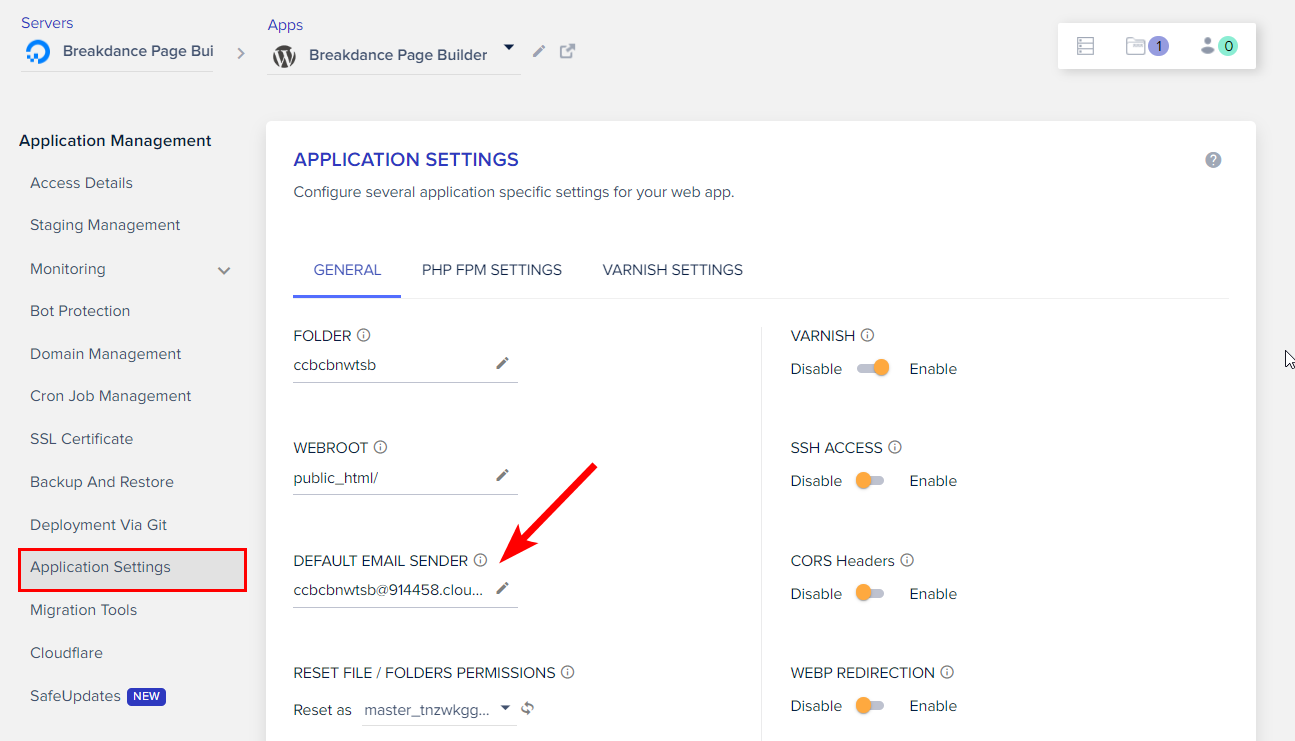
- Setelah add-on SMTP diaktifkan, Anda akan melihat pengaturan SMTP di layar.
- Catat Host SMTP, Port SMTP, Nama Pengguna SMTP, dan Kata Sandi SMTP. Anda memerlukan pengaturan ini untuk mengonfigurasi aplikasi atau plugin Anda untuk mengirim email.
- Secara opsional, Anda dapat mengaktifkan enkripsi SSL/TLS untuk transmisi email yang aman.
Langkah 5 : Konfigurasikan Aplikasi atau Plugin Anda
- Tergantung pada aplikasi atau plugin yang Anda gunakan untuk mengirim email, buka halaman pengaturan atau konfigurasi yang terkait dengan pengaturan email.
- Masukkan Host SMTP, Port SMTP, Nama Pengguna SMTP, dan Kata Sandi SMTP yang Anda catat dari pengaturan add-on SMTP Cloudways.
- Jika enkripsi SSL/TLS diaktifkan, pastikan untuk memilih opsi enkripsi yang sesuai (seperti SSL atau TLS) di aplikasi/plugin Anda.
- Simpan pengaturannya.
Langkah 6 : Uji Pengiriman Email
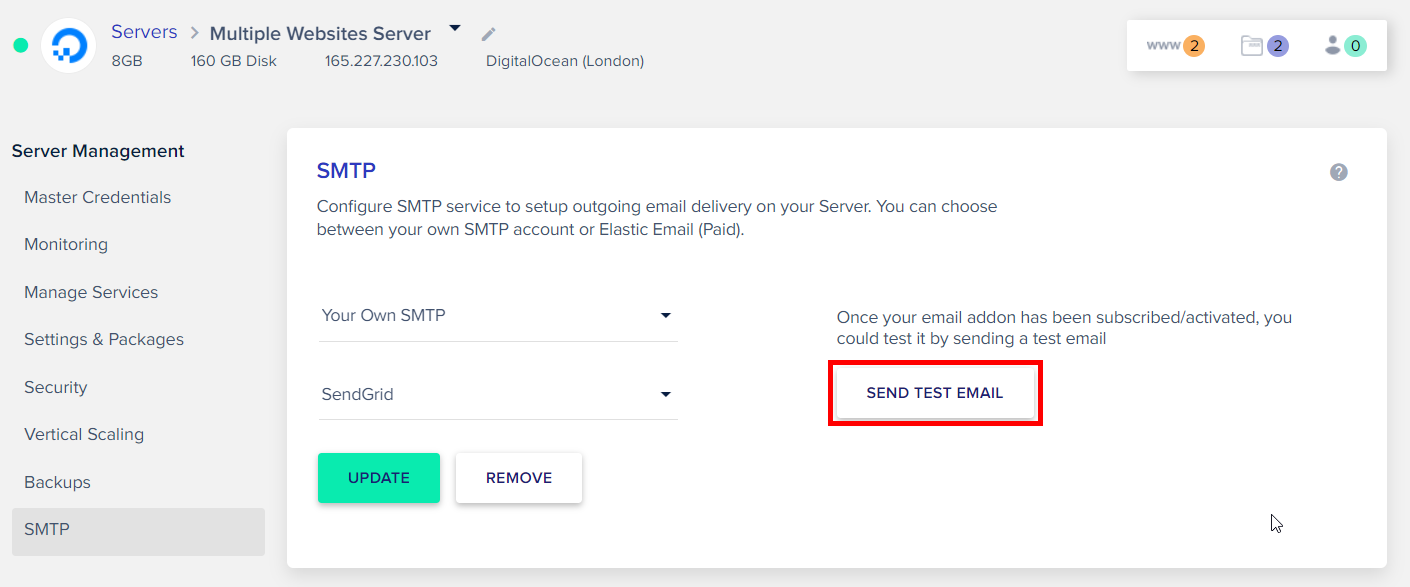
- Setelah mengonfigurasi pengaturan SMTP Rackspace di aplikasi atau plugin Anda, kirim email percobaan untuk memverifikasi bahwa pengaturan berfungsi dengan benar.
- Periksa kotak masuk alamat email penerima untuk mengonfirmasi bahwa email percobaan berhasil terkirim.
Pendapat kami-
Kesimpulan – Cara mudah Mengatur Email di Cloudways
Menyiapkan email di Cloudways dapat dilakukan menggunakan penyedia email seperti Rackspace, Google Workspace, atau Microsoft Office 365 , atau dengan menggunakan add-on SMTP Cloudways.
Kedua metode tersebut memiliki kelebihannya masing-masing dan dapat dikonfigurasi untuk mengirim email dari domain Anda yang dihosting di Cloudways.
Menggunakan penyedia email menawarkan fitur seperti manajemen email tingkat lanjut, pemfilteran spam yang kuat, dan akses ke antarmuka email web dan klien email.
Hal ini memerlukan konfigurasi pengaturan DNS untuk merutekan lalu lintas email ke server penyedia email dan mengikuti instruksi khusus mereka untuk menyiapkan akun email.
Menggunakan add-on Cloudways SMTP memungkinkan Anda mengirim email langsung melalui server Cloudways menggunakan SMTP.
Hal ini memerlukan instalasi dan pengaktifan add-on SMTP, mengonfigurasi pengaturan SMTP di aplikasi atau plugin Anda, dan mengirimkan email percobaan untuk memverifikasi pengaturan.
Dengan menyiapkan email di Cloudways, Anda dapat memiliki alamat email profesional dengan nama domain Anda sendiri, memungkinkan Anda mengirim dan menerima email menggunakan akun email domain Anda.
Baca Metode selengkapnya di sini:
Buat Subdomain di Cloudways: Panduan Langkah Demi Langkah
Pertanyaan Terkait Posting Ini-
FAQ- Panduan Terbaik untuk Menyiapkan Email
Di sini kami telah menambahkan beberapa pertanyaan umum tentang postingan ini.
Bisakah saya menggunakan domain khusus untuk akun email Cloudways saya?
Ya, Anda dapat menggunakan domain khusus untuk akun email Cloudways Anda. Selama proses penyiapan email di Cloudways, Anda dapat menentukan domain khusus Anda sebagai alamat email (misalnya, example@domainanda.com), dan Cloudways akan membuat akun email yang terkait dengan domain khusus tersebut.
Bisakah saya membuat beberapa akun email di Cloudways?
Ya, Anda dapat membuat beberapa akun email di Cloudways. Anda dapat membuat beberapa akun email untuk domain atau subdomain berbeda yang terkait dengan aplikasi Cloudways Anda.
Bisakah saya menggunakan enkripsi SSL/TLS untuk akun email Cloudways saya?
Ya, Cloudways mendukung enkripsi SSL/TLS untuk akun email. Anda dapat mengonfigurasi perangkat lunak klien email Anda untuk menggunakan enkripsi SSL/TLS untuk server email masuk dan keluar guna memastikan komunikasi yang aman.
Apa yang harus saya lakukan jika saya mengalami masalah dengan pengaturan email di Cloudways?
Jika Anda mengalami masalah dengan pengaturan email di Cloudways.
Bisakah saya mengatur penerusan email di Cloudways?
Ya, Anda dapat mengatur penerusan email di Cloudways. Anda dapat mengonfigurasi aturan penerusan email untuk akun email Anda dari panel manajemen akun email Cloudways. Anda dapat meneruskan email masuk ke alamat email lain, sehingga memungkinkan Anda menerima email dari beberapa akun.
